
初代長老の思い出話がやたらドラマチックになってて草
西日で前が見えなかったら時速5キロとかそれくらいまで速度落とさないといかんのよ。目隠しして走ってるのと同じだぞ
エントリーの下の部分の、「2022年11月4日」とか日付が表示されてるところに時刻も表示したいと思ってあれこれ調べた結果、赤枠部分を変更すればよいらしいところまでは突き止めたんだけど、これはPHP知らないとちょっと手が出せないな…。
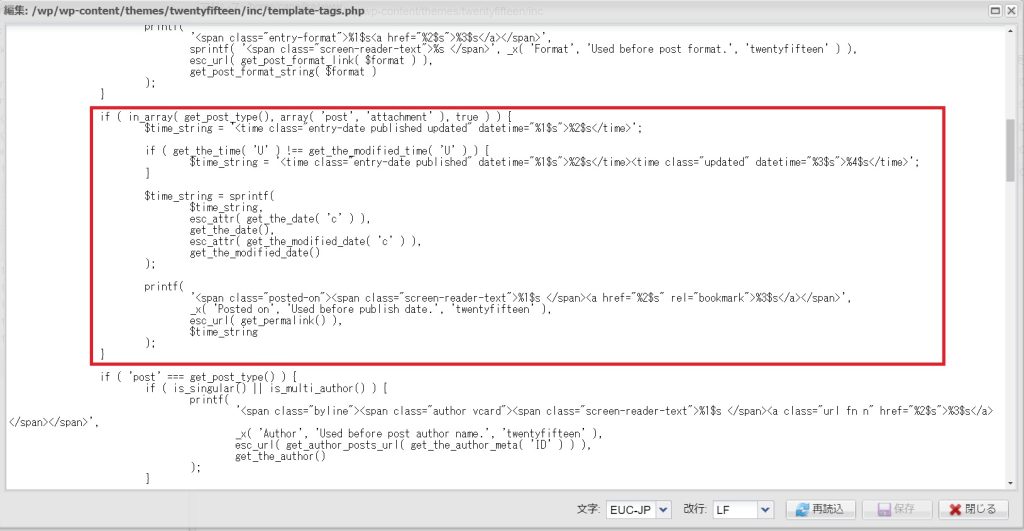
(2022年11月5日追記)
暫定的にだが、投稿時刻を追加できた。変更箇所は、赤枠内いちばん下のprintf文。修正内容は下記の赤字を追加。
printf(
'<span class="posted-on"><span class="screen-reader-text">%1$s </span><a href="%2$s" rel="bookmark">%3$s</a> %4$s</span>',
_x( 'Posted on', 'Used before publish date.', 'twentyfifteen' ),
esc_url( get_permalink() ),
$time_string,
get_the_time()
);
「暫定的」と言うのは、コードを見る限り、投稿後にエントリーが更新された場合、その更新日時を投稿日時と一緒に表示するらしきコードがあるのだが(「if ( get_the_time( ‘U’ ) !== get_the_modified_time( ‘U’ ) )」のあたり)、その更新日時に関してはまったく考慮に入れていないこと。そもそも更新日時を表示させる設定が見つからなかったんで、更新日時を表示させたらどうなるかのテストもしていない。まぁ今のところ更新日時を表示させるつもりもないんで、当面これで運用する。
さくらのレンタルサーバーでアップロードできるファイルサイズには上限が設定されていて、その上限を超えるファイルをWordPressにアップロードしようとすると「このサイトのアップロードサイズ上限を超えています」とエラーメッセージが表示されてアップロードできない。
この最大アップロードサイズは、WordPressのダッシュボードの[メディア]-[新規追加]を選択すると、下の方に表示される。さくらのサーバーの初期設定だとこのサイズがかなり小さく設定されており、写真やゲームのスクリーンショットのアップロードに支障が出る。
このサイズを変更するには、さくらのサーバーのコントロールパネルから[スクリプト設定]-[php.ini設定]を選び、テキストボックス内に下記コードを入力して[保存する]をクリックする。このコードでは最大100Mまでのファイルをアップロードできるようになる。
memory_limit = 128M
post_max_size = 120M
upload_max_filesize = 100M
参考:さくらサーバーでWordPressの最大アップロードファイルサイズを変更する方法 – 株式会社ベクトル